在日常使用火狐浏览器浏览网页时,你是否遇到过想要把一长串网页内容完整打印在一张纸上的困扰呢?别担心,今天就来为你揭秘如何轻松实现这一超实用的操作!
准备工作
首先确保你已经安装了最新版本的火狐浏览器。如果还没有安装,那就赶紧去官网下载安装吧,新版本往往会带来更好的性能和用户体验哦。
打印设置技巧
打开你想要打印的网页后,点击浏览器右上角的菜单按钮,一般是三条横线的图标。在弹出的菜单中找到“打印”选项并点击。

进入打印设置页面后,先别急着直接点击打印。这里有几个关键设置能帮你达成目标。
页面布局调整
在“布局”选项卡中,你可以看到多种页面布局方式。尝试选择“缩小字体填充”或者“将所有内容缩小为一页”选项。“缩小字体填充”会智能缩小网页文字的大小,以确保内容能完整呈现在一页纸上,同时尽量保持文字的可读性。而“将所有内容缩小为一页”则会自动调整网页元素的大小,强制将整个网页压缩到一张纸上,可能会使某些图片或表格等元素看起来比较小,但能保证内容的完整性。
缩放比例微调
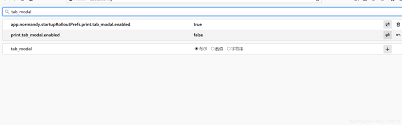
如果上述布局方式还不能完全满足你的需求,你可以通过调整“缩放”比例来进一步优化。稍微降低缩放比例,比如设置为 90%或 85%,看看网页内容是否能更好地适配在一张纸上,同时观察文字和图片等元素的显示效果,找到最适合的缩放比例。
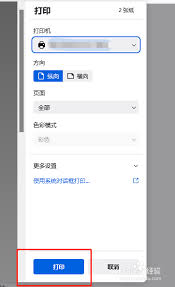
页边距设置
适当调整页边距也能为页面内容争取更多空间。将上下左右的页边距都设置得小一些,这样可以让网页在纸张上显示得更紧凑,从而有更大机会把所有内容打印在一张纸上。
经过这些巧妙的打印设置调整后,再次检查网页内容的显示效果,确认无误后点击“打印”按钮,你就能惊喜地发现,原本可能需要好几页才能打印完的网页内容,现在成功地被打印在了一张纸上啦!
掌握了这个火狐浏览器将所有网页内容打印在一张纸上的方法,以后遇到需要打印长网页的情况,就能轻松搞定,节省纸张又方便实用。快来试试吧!
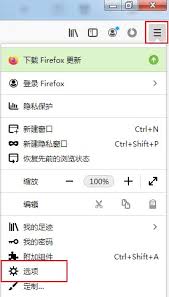
在网络冲浪的过程中,恼人的广告总是让人不胜其烦。不过,使用火狐浏览器就能轻松过滤广告,享受清爽的浏览体验。下面就来详细介绍一下火狐浏览器过滤广告的方法。安装广告过滤扩展火狐浏览器拥有丰富的扩展生态系统,通过安装合适的广告过滤扩展,能有效拦截各类广告。打开火狐浏
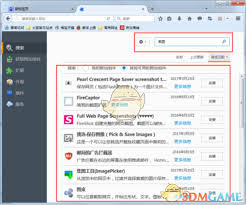
在现代互联网使用中,浏览器不仅仅是浏览网页的工具,还承担了越来越多的功能需求。作为一款广受欢迎的开源浏览器,火狐(firefox)不仅以其强大的性能和隐私保护功能著称,还内置了一系列实用的功能,其中包括截图工具。本文将从多个维度详细解读如何在火狐浏览器中进行截
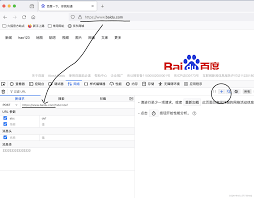
在数字时代,电子邮件已成为我们日常生活和工作中不可或缺的通讯工具。而选择一款合适的浏览器来发送邮件,不仅能提升效率,还能带来更加流畅的体验。今天,就让我们一起探索如何使用火狐浏览器(mozillafirefox)发邮件,让你的每一次点击都充满智慧与便捷。一、准

在mac系统上使用火狐浏览器时,若想方便地下载视频,安装视频下载插件是一个不错的选择。以下是一份详细的安装教程,帮助您轻松完成插件的安装。一、准备工作在开始安装之前,请确保您的mac上已经安装了最新版本的火狐浏览器。如果尚未安装,可以从火狐浏览器的官方网站下载
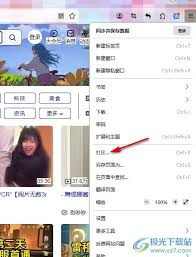
火狐浏览器作为一款功能强大的网页浏览器,提供了丰富的打印设置选项,允许用户自定义打印页面的缩放比例。无论是需要放大页面内容以便更清晰地查看,还是缩小页面以适应更多的打印纸张,火狐浏览器都能轻松实现。以下是从不同维度详细讲解如何在火狐浏览器中自定义打印缩放比例的
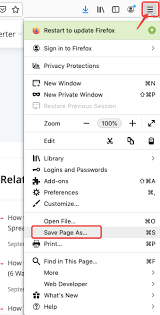
在当今数字化时代,将网页保存为pdf格式已成为一种常见的需求,无论是为了备份、分享还是归档。火狐(firefox)浏览器作为一款功能强大的浏览器,内置了将网页保存为pdf的功能,让用户能够轻松实现这一目标。以下将详细介绍如何在火狐浏览器中完成这一操作。使用火狐

时间:2025/04/18

时间:2025/04/17
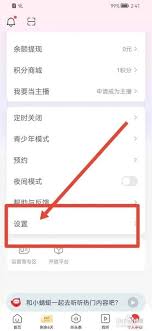
时间:2025/04/17

时间:2025/04/17

时间:2025/04/16

时间:2025/04/16

时间:2025/04/16

时间:2025/04/16
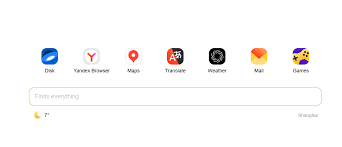
时间:2025/04/16

时间:2025/04/16